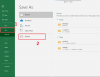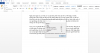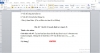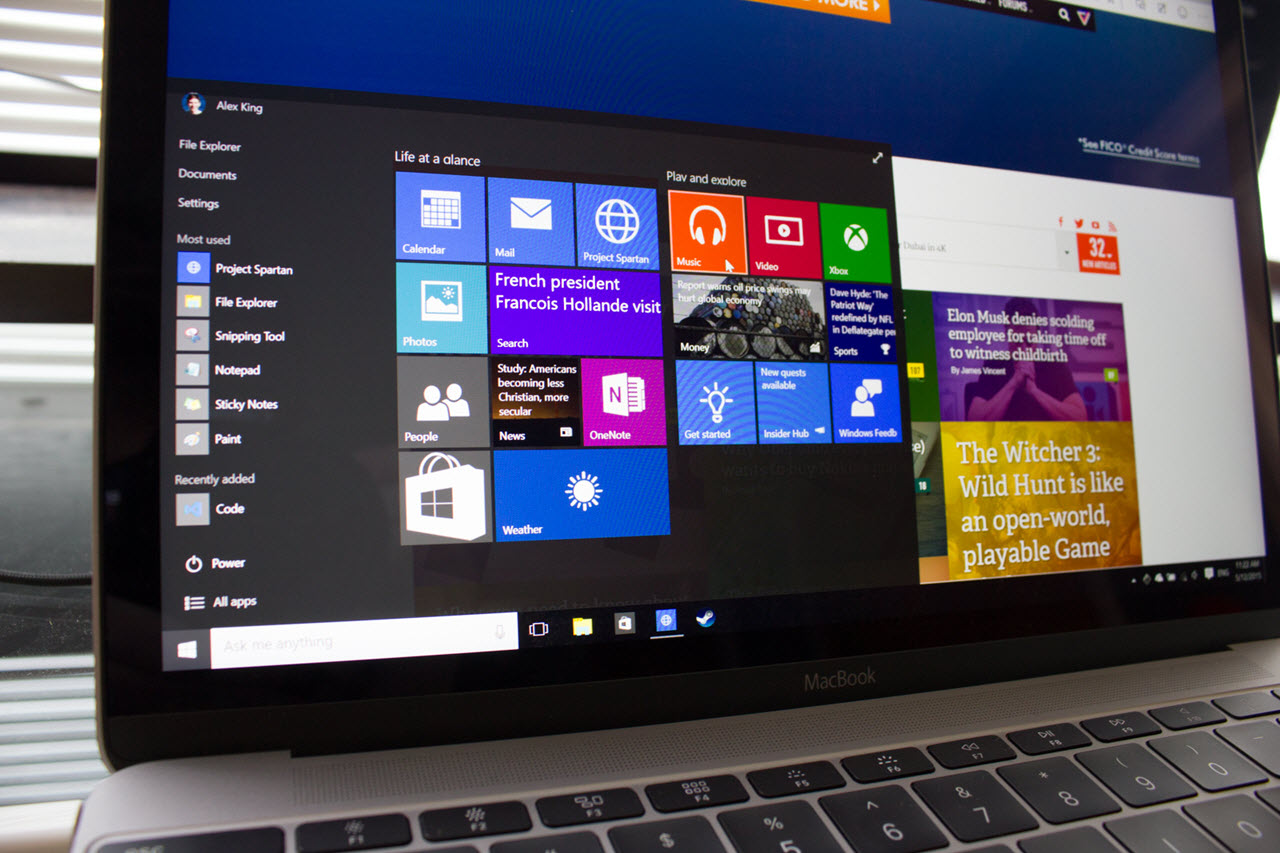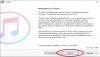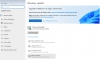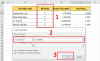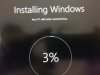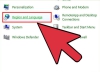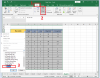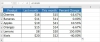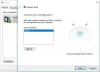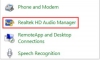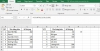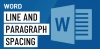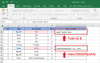Khi bạn làm việc, học tập ở xa nhưng vẫn muốn có người cầm tay chỉ dẫn như trực tiếp. Cài ultraviewer cho win 10 là một giải pháp tuyệt vời giúp bạn giải quyết vấn đề tưởng khó nhưng dễ này. Cùng tham khảo bài viết để biết thêm về Ultraviewer.
Table of Contents
Ultraviewer là gì?

UltraViewer là một phần mềm chuyên dùng để điều khiển máy tính từ xa, có kèm chức năng chat, chia sẻ màn hình, chia sẻ tập tin giữa một hoặc nhiều máy tính thông qua mạng Internet. Phần mềm được thiết kế để sử dụng vào nhiều mục đích khác nhau, nhưng mục đích quan trọng nhất là hỗ trợ từ xa. Ví dụ máy tính của bố mẹ bạn gặp trục trặc nào đó và cần nhờ sự hỗ trợ của bạn từ xa, bạn có thể điều khiển máy tính để hỗ trợ bố mẹ mình. Hoặc đối tác, bạn bè của bạn cần hướng dẫn hỗ trợ sử dụng một phần mềm hoặc một công việc nào đó trên máy tính như Word, Excel, Power point, cài đặt game và hay các phần mềm... bạn cũng có thể điều khiển máy tính từ xa và hướng dẫn cho họ.
UltraViewer được cung cấp nhằm giúp ích cho cộng đồng sử dụng, để giúp đỡ con người khắc phục mọi khó khăn, giải quyết sự cố nhanh chóng mà không phải lo ngại về vấn đề khoảng cách địa lý, vùng miền.
Hướng dẫn cách cài Ultraviewer cho Win 10
Để cài Ultraviewer cho Win 10 bạn thực hiện các bước sau:
- Bước 1: Tải Ultraviewer cho Win 10, TẠI ĐÂY
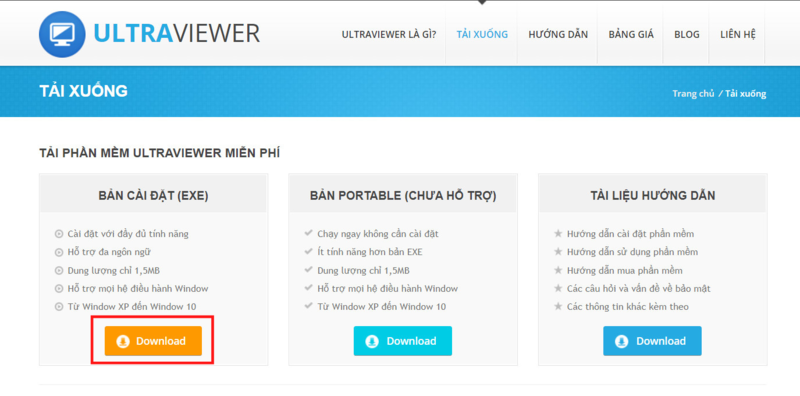
- Bước 2: Nhấp đúp vào file vừa tải xuống -> nhấn Yes để tiến hành cài đặt.
- Bước 3: Thông báo cài đặt UltraViewer hiện lên -> nhấn Next.
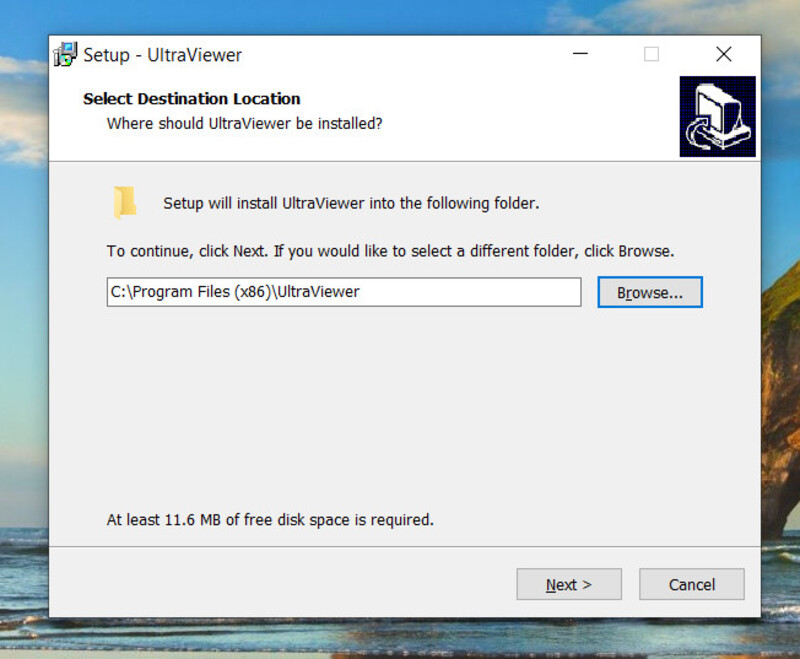
- Bước 4: Nhấn Next tiếp tục, cho đến màn hình này, nhấn Install để cài Ultraviewer
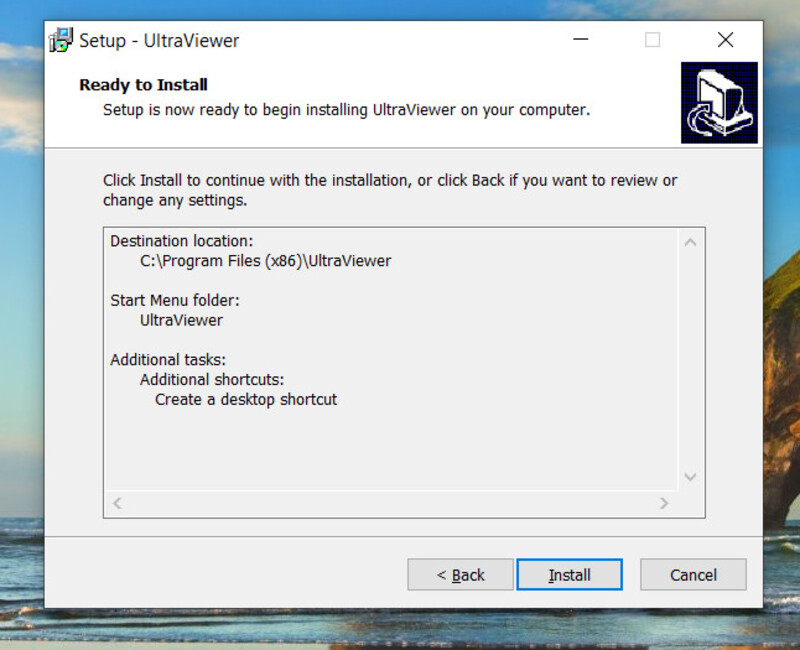
- Bước 5: Chờ quá trình cài đặt hoàn tất và Finish để kết thúc.
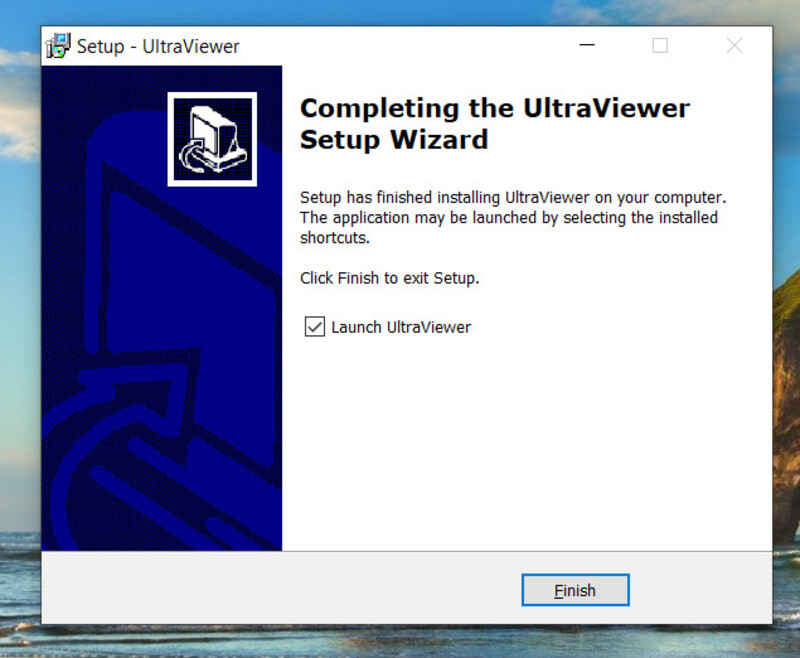
Hướng dẫn cách sử dụng Ultraviewer
Sau khi bạn đã cài đặt phần mềm Ultraviewer trên máy tính, giao diện của Ultraviewer sẽ như hình dưới:
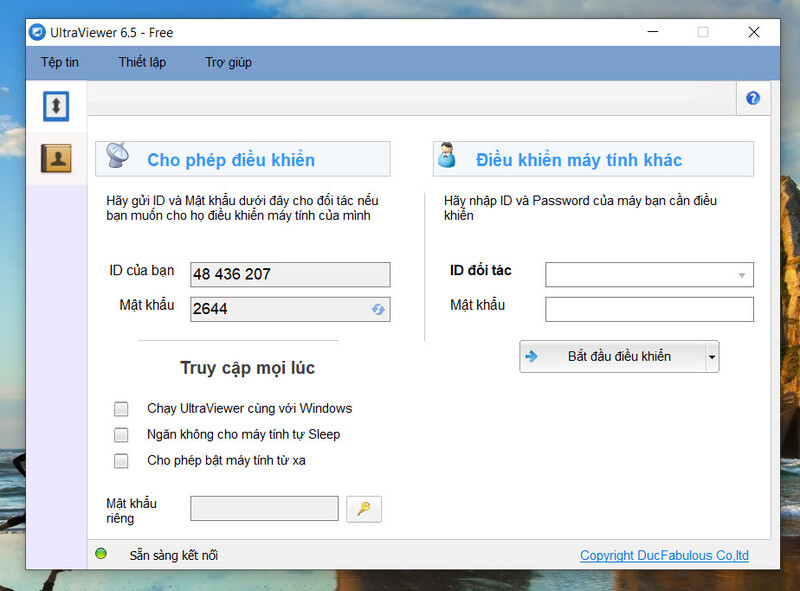
Phần giao diện được chia làm hai phần:
- Cho phép điều khiển: gồm ID và mật khẩu máy tính của bạn app đã thiết lập sẵn.
- Điều khiển máy tính khác: gồm ID và mật khẩu máy tính đối tác (người được điều khiển).
Để thực hiện quá trình điều khiển, hỗ trợ máy tính đối tác thông qua UltraViewer, bạn làm theo các bước sau:
- Bước 1: Nếu bạn muốn điều khiển máy tính của đối tác hãy yêu cầu họ gửi ID và mật khẩu của họ có trên UltraViewer.
Với phần Mật khẩu riêng, bạn có thể đặt tên mới cho máy tính và mật khẩu riêng hoặc bỏ qua nếu không cần thiết.
- Bước 2: Sau khi đã nhập ID và mật khẩu của đối tác, bạn nhấn nút “Bắt đầu điều khiển”. Như vậy, hai máy tính đã được kết nối với nhau. Bạn có thể thực hiện thao tác trên máy tính của đối tác từ xa như khi đang ngồi trước máy tính của mình.
Lưu ý: Cần nhập đúng ID và mật khẩu của đối phương thì mới điều khiển được.
Trên đây là bài hướng dẫn chi tiết cách điều khiển máy tính từ xa bằng phần mềm Ultraviewer cho Win 10 bản quyền đơn giản, nhanh chóng. Nhờ có phần mềm này, công việc hỗ trợ của bạn sẽ trở nên dễ dàng và thuận lợi bao giờ hết.
XEM THÊM THỦ THUẬT WORD KHÁC TẠI ĐÂY:
✔️ Hướng dẫn tắt update win 7 đơn giản, nhanh chóng
✔️ Hướng dẫn cách tắt window update cho win 10
✔️ Cách xóa mật khẩu máy tính Win 10 trong 3s
ĐẶT MUA BẢN QUYỀN PHẦN MỀM MICROSOFT
Bản quyền Windows 10 PRO chính hãng: mua hàng tại đây
Bản quyền Windows Server chính hãng: mua hàng tại đây
Ship hàng thu tiền tận nơi trên toàn quốc - Giao hàng trong 1h tại HCM